PDFファイルのセクションをスクリーンショットする
Adobe Acrobat CS5のスナップショットツールを使用して、テキストと画像の両方を選択し、PDFファイル内の特定の領域の画像を作成できます。結果は通常、PDFファイル内のセクションのスクリーングラブと呼ばれます。結果は画像であり、あなたのテキストはありません[…]
Photoshop CS6で印刷する際のカラーマネジメントには、さまざまなオプションがあります。さまざまな出力デバイスがさまざまな色空間で動作します。モニター、デスクトッププリンター、大判プリンター、オフセットプリンターなどはすべて、独自の色空間を持っています。カラーマネジメントオプションを使用すると、印刷中に画像の色空間を変換できます。
さまざまなプリンタには、長所、短所、および癖があります。さまざまな種類の用紙でテスト印刷を実行して、どの設定が最も正確な結果をもたらすかを確認し、それらに固執することをお勧めします。
次の手順に従って、カラーマネジメント設定を試して、どの印刷設定が最適かを確認してください。
[ファイル]→[印刷]を選択して、[印刷]ダイアログボックスを開きます。
以前のユーザーは、PhotoshopCS6が印刷ダイアログボックスを微調整して混乱を少なくしたことを知って喜ぶでしょう。さらに、印刷ダイアログボックスのサイズが大きくなりました。ダイアログボックスのサイズを小さくしたり大きくしたりするには、右下隅の三角形をドラッグします。
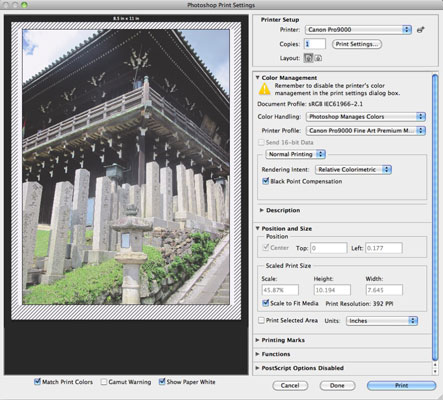
三角形をクリックして、カラーマネジメントオプションを展開します。
「カラーハンドリング」ポップアップメニューからメソッドを選択します。
プリンタが色を管理する:カラープロファイルでタグ付けされたドキュメントを変更せずにプリンタに送信します。次に、プリンタドライバは適切なカラープロファイルを選択し、ドキュメントの色を最終的な印刷出力に変換します。プリンタのダイアログボックスでカラーマネジメントが有効になっていることを確認してください。
Photoshopが色を管理する: [プリンタプロファイル]および[レンダリングインテント]ポップアップメニューから選択した設定を使用して、Photoshopに色変換を処理するように指示します。Photoshopは、この設定でブラックポイント補正オプションを選択したかどうかも確認します。プリンタのダイアログボックスでカラーマネジメントを無効にしてください。
分離:色分解を印刷する場合は、このオプションを選択します。画像はCMYKモードである必要があります。
手順3でPhotoshopの[色の管理]を選択した場合は、[プリンタプロファイル]ポップアップメニューからプリンタと用紙の種類を選択します。
[プリンタ]サブメニューで選択した現在のプリンタに関連付けられているプロファイルが並べ替えられ、プロファイルリストの一番上に配置されます。
Rendering Intent設定を変更できる場合もありますが、特に写真やマルチカラーアートワークを印刷する場合は、これをデフォルト設定のRelativeColorimetricのままにしておきます。
たまたま、画像に彩度の高い色の領域がたくさんある場合は、彩度を試すことができます。また、[ブラックポイント補正]チェックボックスをデフォルト設定の[選択済み]または[選択解除]のままにします。ただし、カラーの第一人者であり、そうしない理由がない場合は除きます。このオプションを設定すると、プリンタで画像の黒をより正確に印刷できるようになります。
Photoshopの[色の管理]を選択すると、画像プレビューのすぐ下に3つの追加オプションがあります。これらのオプションは厳密にプレビューオプションです。[印刷色の一致]オプションは、選択したプロファイル、カラーマネジメントオプション、およびプリンタに基づいて、印刷のソフトプルーフを表示します。
色域警告オプションは、色域外または印刷可能な色の範囲外の色を表示します。これらの色は、デフォルトでは灰色のピクセルとして表示されます。そして最後に、[用紙の白を表示]オプションは、[プリンタプロファイル]サブメニューで選択した用紙の白色点をシミュレートします。
16ビット画像を使用している場合は、必ず[16ビットデータの送信]を選択してください。
選択が終了したら、[印刷]をクリックします。
Photoshopの[色の管理]オプションを選択した場合は、特定のプリンターのダイアログボックスで色の管理をオフにする必要があります。
デスクトッププリンタでカラープリントを印刷するだけの場合は、[印刷]領域で[ドキュメント]を選択し、[フォトショップでカラー処理の色を管理]を選択します。これにより、印刷を最大限に制御できます。燃やす時間と紙とインクが少しある場合は、[プリンタの色の管理]オプションを使用して別のコピーを印刷し、比較します。
Adobe Acrobat CS5のスナップショットツールを使用して、テキストと画像の両方を選択し、PDFファイル内の特定の領域の画像を作成できます。結果は通常、PDFファイル内のセクションのスクリーングラブと呼ばれます。結果は画像であり、あなたのテキストはありません[…]
研究者や科学者向けに設計されたPhotoshopCCの測定機能は非常に強力です。おそらく顕微鏡や望遠鏡から、ほぼすべてを測定し、技術的な画像に含まれるものの数を数えることができます。画像内の要素の正確なサイズがわかっている場合は、ほぼすべてのものを見つけることができます[…]
Adobe Creative Suite 5(Adobe CS5)IllustratorのLiquifyツールを使用すると、単純な歪みから複雑な歪みを作成することで、オブジェクトを曲げたり、波打ったり、ねばねばしたり、とがったりさせることができます。Liquifyツールは、オブジェクトに対してあらゆる種類の創造的または奇抜な(見方によって)歪みを実現できます。君は […]
Adobe XDプロジェクトにテキストがある場合は、テキストのプロパティの変更を開始できます。これらのプロパティには、フォントファミリ、フォントサイズ、フォントの太さ、配置、文字間隔(カーニングとトラッキング)、行間隔(先頭)、塗りつぶし、境界線(ストローク)、シャドウ(ドロップシャドウ)、および背景のぼかしが含まれます。それでは、これらのプロパティがどのように適用されるかを確認しましょう。読みやすさとフォントについて[…]
InDesignを使用して、QRコードグラフィックを作成および変更できます。QRコードは、単語、数字、URL、その他の形式のデータなどの情報を保存できるバーコードの形式です。ユーザーはスマートフォンなどのデバイスでカメラとソフトウェアを使用してQRコードをスキャンし、ソフトウェアはそれを利用します[…]
Adobe Illustratorと同様に、Photoshopアートボードは、1つのドキュメント内に個別のページまたは画面を作成する機能を提供します。これは、モバイルアプリケーションや小さなパンフレットの画面を作成する場合に特に役立ちます。アートボードは、レイヤーパネルを使用して作成された特別なタイプのレイヤーグループと考えることができます。これは […]
Adobe Illustrator CCでテキストを折り返すことは、プレゼントを折り返すこととまったく同じではありません。簡単です。この図に示すように、テキストの折り返しは、テキストをグラフィックの周りに強制的に折り返します。この機能は、どんな作品にも少し創造性を加えることができます。グラフィックは、テキストを強制的に折り返しています。まず、[…]を作成します
Adobe Illustrator CCでデザインする場合、正確なサイズ(たとえば、2 x 3インチ)の形状が必要になることがよくあります。シェイプを作成した後、正確な測定値にサイズ変更する最良の方法は、この図に示すように、[変換]パネルを使用することです。オブジェクトを選択してから、[ウィンドウ]→[変換]を選択します[…]
IllustratorでSVGグラフィックに透明度を適用する方法を学びます。背景が透明なSVGを出力し、透明効果を適用する方法を探ります。
画像をAdobeXDにインポートした後は、編集の制御はそれほど多くありませんが、他の形状と同じように画像のサイズを変更したり回転したりできます。コーナーウィジェットを使用して、インポートした画像のコーナーを簡単に丸めることもできます。閉じた形状を定義して画像をマスキングする[…]







